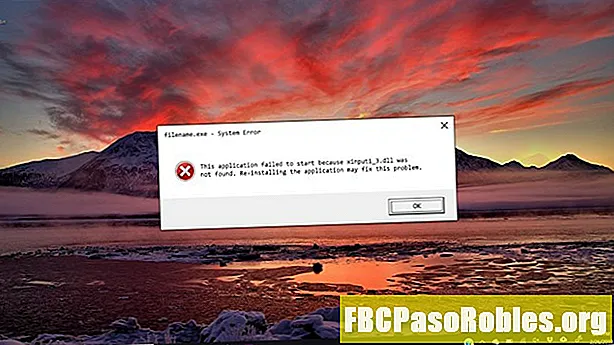ᲙᲛᲐᲧᲝᲤᲘᲚᲘ
- ამონაწერი თქვენი დაკარგული Windows 8 პროდუქტის გასაღები რეესტრიდან
- როგორ მოვძებნოთ თქვენი Windows 8 ან 8.1 პროდუქტის გასაღები
- მეტი Windows 8 პროდუქტის ძირითადი იდეები
ამონაწერი თქვენი დაკარგული Windows 8 პროდუქტის გასაღები რეესტრიდან
განიხილა
თუ ვერ იპოვნეთ თქვენი Windows 8 პროდუქტის კლავიშის დოკუმენტაცია, შეიძლება ამონაწერი მოხვდეთ Windows რეესტრიდან, გამოყენებით ე.წ. პროდუქტის გასაღების მაძიებელი პროგრამა. ეს სწრაფი პროცესია, რომელიც 15 წუთზე ნაკლებ დრო სჭირდება.
პროდუქტის საკვანძო პოვნა პროგრამა იპოვნებს თქვენს მართებულ Windows 8 კლავიატურას, თუ Windows 8 არის დაყენებული და მუშაობს, და თუ ხელით შეიტანეთ Windows 8 პროდუქტის კლავიში, წინა წინა ინსტალაციაში. იხილეთ ჩვენი Windows Product Keys FAQ და ძირითადი Finder პროგრამების FAQ გვერდები დამატებითი დახმარებისთვის.
როგორ მოვძებნოთ თქვენი Windows 8 ან 8.1 პროდუქტის გასაღები
თქვენ შეგიძლიათ იპოვოთ თქვენი Windows 8 ან Windows 8.1 პროდუქტის გასაღები ამ გზით, არ აქვს მნიშვნელობა Windows 8-ის რედაქციას, რომელსაც იყენებთ.
-
ჩამოტვირთეთ Belarc Advisor, უფასო კომპიუტერის აუდიტორული პროგრამა სრული Windows 8 მხარდაჭერით, რომელიც ასევე ფუნქციონირებს როგორც საკვანძო პოვნაში. Windows 8 – ის პროდუქტის ღილაკის ხელით განთავსება რეესტრში შეუძლებელია, ასე რომ თქვენ უნდა გამოიყენოთ მსგავსი პროგრამა.
იხილეთ ჩვენი სია უფასო საკომუნიკაციო პროგრამების ჩამონათვალი მეტი ინსტრუმენტებისთვის, როგორიცაა Belarc Advisor, მაგრამ ჯერ სცადეთ, რადგან დადასტურებულია, რომ ის სწორად პოულობს Windows 8 – ის პროდუქტის კლავიშებს.
ნებისმიერი პროდუქტის საკვანძო პოვნა, რომელიც რეკლამირებას უწევს Windows 8-ის მხარდაჭერას, იმუშავებს რომელიმე გამოცემაზე: ვინდოუს 8 ან Windows 8 Pro, ისევე როგორც ნებისმიერი გამოცემა Windows 8.1.
-
დააინსტალირეთ Belarc მრჩეველი, ინსტალაციის დროს მოცემული ინსტრუქციის შესაბამისად.
თუ თქვენ ირჩევთ სხვა კლავიშს, გაითვალისწინეთ, რომ ზოგი მათ მხარს უჭერს დამატებით პროგრამებს, ამიტომ პროგრამის ინსტალაციის დროს დარწმუნდით, რომ ამოირჩიეთ ეს პარამეტრები. რამდენიმე მათგანი საერთოდ არ საჭიროებს ინსტალაციას.
-
აწარმოეთ Belarc Advisor (პირველადი ანალიზი შეიძლება ცოტა ხნით დასჭირდეს) და გაითვალისწინეთ Windows 8 – ის პროდუქტის კლავიში პროგრამული უზრუნველყოფის ლიცენზიები განყოფილება.
Windows 8 პროდუქტის გასაღები 25 ასო და რიცხვის სერიაა და ასე უნდა გამოიყურებოდეს: xxxxx-xxxxx-xxxxx-xxxxx-xxxxx.
-
ჩამოწერეთ Windows 8 კლავიში ზუსტად ისე, როგორც ნაჩვენებია გამოყენებისთვის, როდესაც Windows 8 – ის ინსტალაცია ხდება.
დარწმუნდით, რომ თითოეული ასო და ნომერი წერია ზუსტად ისე, როგორც ნაჩვენებია. თუ თუნდაც ერთი ციფრი არ არის სწორად გადაწერილი, კლავიატურა არ იმუშავებს Windows 8 – ის ჩასაშლელად.
მეტი Windows 8 პროდუქტის ძირითადი იდეები
თუ Belarc Advisor- მა ვერ იპოვა თქვენი Windows 8 პროდუქტის გასაღები, შესაძლოა შეეცადოთ იპოვოთ სხვა კლავიშების პოვნა, როგორიცაა LicenseCrawler ან Magical Jelly Bean Keyfinder. ამასთან, თუ თქვენ გჭირდებათ Windows 8 – ის დაყენება, მაგრამ ვერ შეძლო Windows 8 პროდუქტის გასაღების პოვნა პროდუქტის გასაღების პოვნის პროგრამით, თქვენ გაქვთ კიდევ ორი არჩევანი:
თქვენ შეგიძლიათ მოითხოვოთ შემცვლელი პროდუქტის კლავიში ან შეგიძლიათ შეიძინოთ Windows 8.1 – ის ახალი ასლი ისეთი საცალო ვაჭრობიდან, როგორიცაა Amazon, რომელიც, რა თქმა უნდა, მოვა ახალი და მოქმედების პროდუქტის გასაღებით.
Windows 8 / 8.1 ახლა გაყიდვების ფანჯრიდან არის გამორჩეული, Microsoft- მა Windows 10-ზე გაამახვილა ყურადღება. შესაძლოა, გაუჭირდეს Windows 8 ან Windows 8.1 ლიცენზიის კლავიშის შეძენა ნორმალური საცალო არხების საშუალებით.
შემცვლელი Windows 8 – ის პროდუქტის გასაღების მოთხოვნა ბევრად უფრო ეფექტური იქნება ვიდრე Windows 8 – ის სრულიად ახალი ასლის ყიდვა, მაგრამ თქვენ შეიძლება მოგიწევთ ამის გაკეთება, თუ ჩანაცვლება არ გამოდგება.